Ako orezať obrázok v dokumente programu Word
Autor:
Peter Berry
Dátum Stvorenia:
13 August 2021
Dátum Aktualizácie:
11 Smieť 2024

Obsah
- stupňa
- Metóda 1 Vytvorte snímku
- Metóda 2 Zmena veľkosti na vybraný formulár
- Metóda 3 Vyberte preddefinovanú veľkosť obrázka
- Metóda 4 Prispôsobte alebo vyplňte rám obrázka
V programe Microsoft Word môžete vkladať obrázky. Tieto fotografie môžu mať rozmery, ktoré vám nevyhovujú, alebo vás zaujíma iba niektorý obrázok, zvyšok je zbytočný. Program Word obsahuje niekoľko nástrojov, ktoré vám môžu pomôcť prispôsobiť váš obraz vašim potrebám.
stupňa
Metóda 1 Vytvorte snímku
-
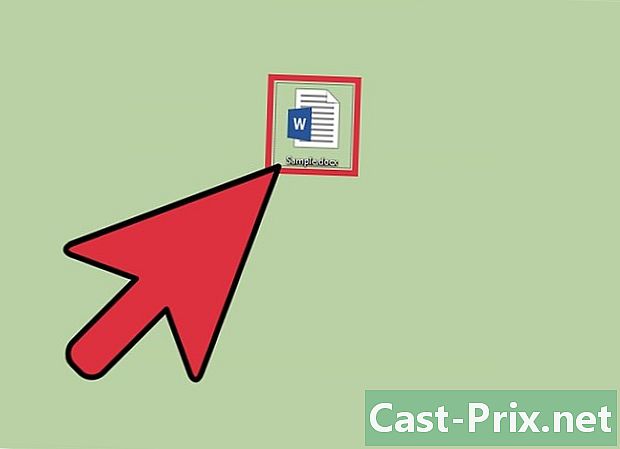
Otvorte dokument. Dvakrát kliknite na súbor programu Word, v ktorom chcete orezať obrázok. -
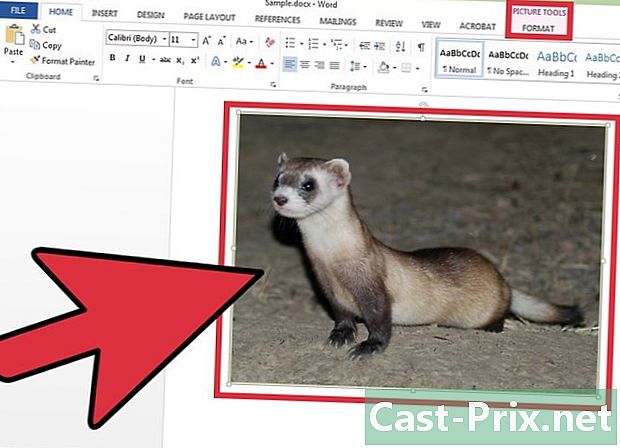
Vyberte obrázok. Na aktiváciu karty stlačte kurzor myši na obrázku Format - Image Tools v páse. -
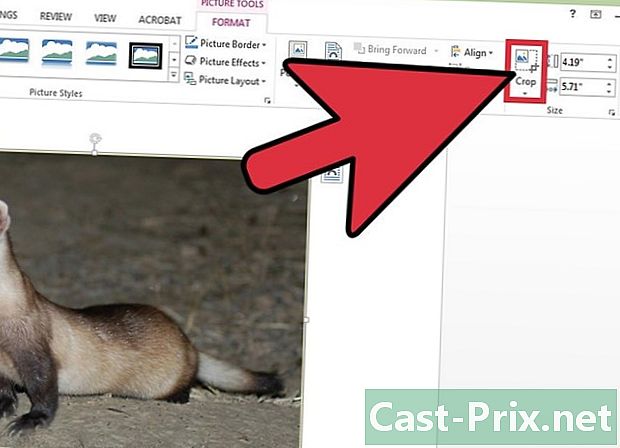
Stlačte ikonu zredukovať. Na páse s nástrojmi kliknite na ikonu zredukovať čo je v longlet Format - Image Tools v časti veľkosť, Výsledkom bude, že okolo obrázka sa zobrazia úchytky na orezanie. -
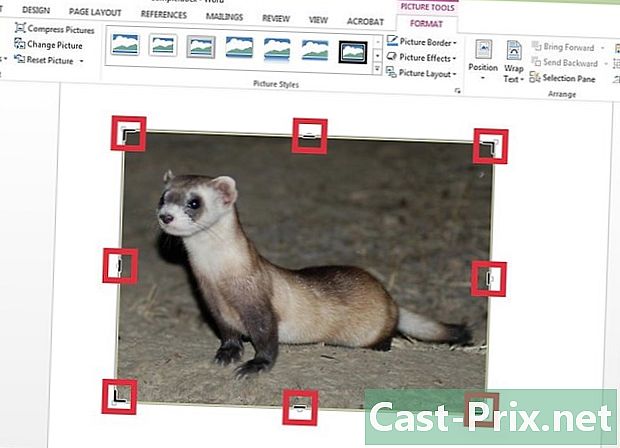
Orezať časť obrázka. Ak chcete orezať časť obrázka v aplikácii Word, vyberte úchytku na orezanie. Napríklad kliknite na ľavú rukoväť orezania a potom potiahnutím posúvača doprava odstráňte časť ľavej strany obrázka.- Upozorňujeme, že ak chcete orezať obrázok na oboch stranách rovnako, stlačte kláves ctrl súčasne s pohybom jednej z vertikálnych úchytiek na orezanie.
- Ak chcete orezať všetky strany obrázka súčasne, znova stlačte tlačidlo ctrl a posuňte úchytku na orezanie do jedného z rohov obrázka.
-

Potvrďte akciu. Po dokončení stlačte kláves uniknúť alebo na ikonu zredukovať .
Metóda 2 Zmena veľkosti na vybraný formulár
-
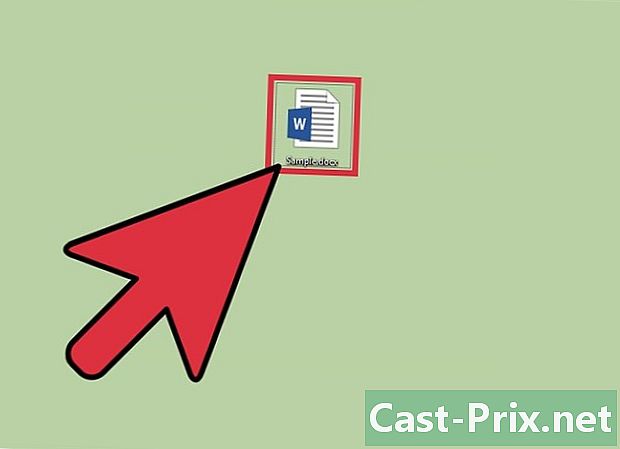
Prístup k dokumentu Word. Otvorte súbor programu Word, v ktorom sa nachádza obrázok, ktorý chcete orezať. -
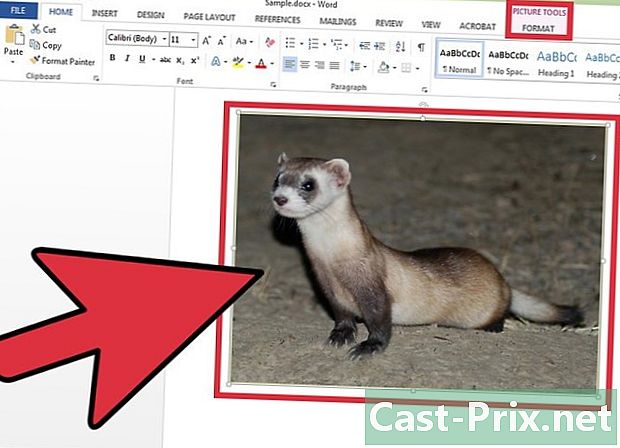
Aktivujte tablet Format - Image Tools. Kliknite na obrázok, ktorý chcete orezať, aby sa objavil vzhľad Format - Image Tools. -
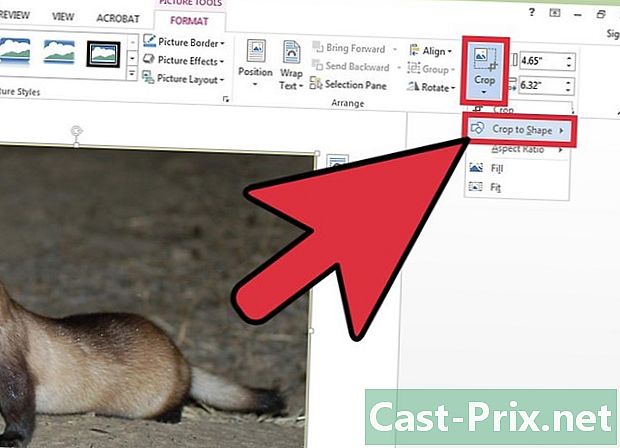
Otvorte menu nádoby zredukovať. Na páse s nástrojmi stlačte malú šípku, ktorá sa nachádza pod ikonou zredukovať otvorte rozbaľovaciu ponuku a potom vyberte položku Orezávanie do tvaru. -
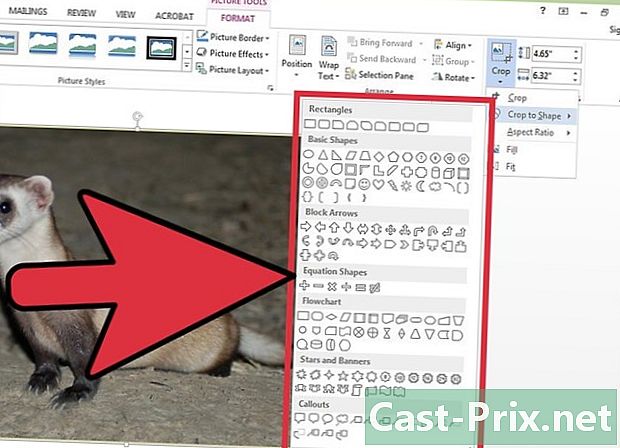
Vyberte tvar. Kliknutím na Orezávanie do tvaru sa zobrazí ponuka ponuky. V druhom prípade si môžete vybrať rôzne tvary, napríklad obdĺžniky, trojuholníky, hviezdy atď. Po výbere tvaru sa obrázok oreže na tento tvar, pričom bude rešpektovať rám a veľkosť obrázka v dokumente programu Word. -

Dokončite operáciu. Po orezaní obrázka podľa vybraného tvaru kliknite na uniknúť.
Metóda 3 Vyberte preddefinovanú veľkosť obrázka
-
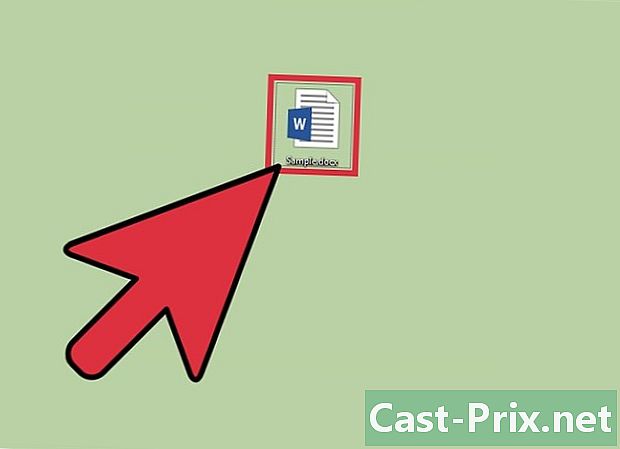
Dvakrát kliknite na dokument. Otvorte dokument programu Word, v ktorom chcete orezať obrázok. -
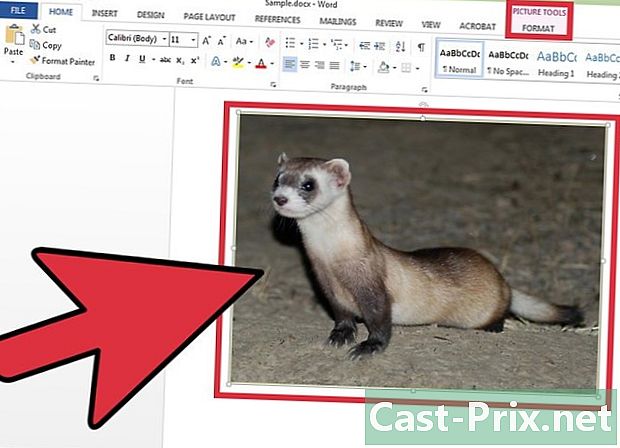
Vyberte svoj obrázok. Stlačte kurzor myši na obrázku, aby sa javil zdĺhavý Format - Image Tools. -
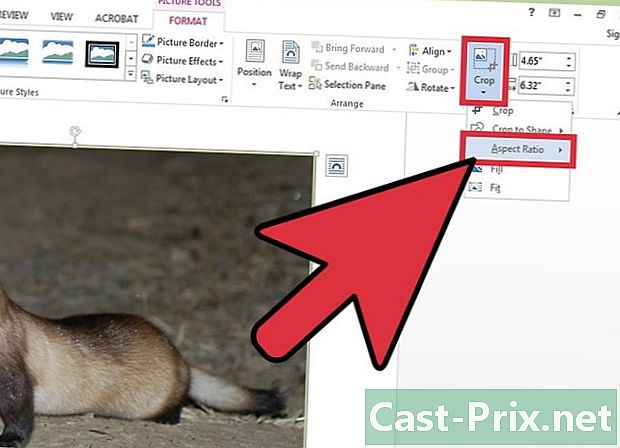
Otvorte ponuku zredukovať. Klepnite na šípku pod ikonou zredukovať, potom kliknite na tlačidlo OK Pomer výšky k šírke. -
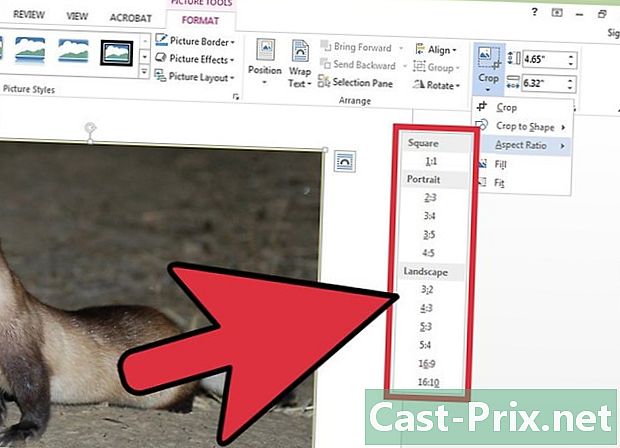
Vyberte správu. V zozname funkcií Pomer výšky k šírke, vyberte rozmery, ktoré chcete orezať. Napríklad, ak chcete vložiť obrázok do rámčeka, vyberte rozmery rámčeka. -

Overte svoju prácu. Po orezaní obrázka na požadovanú veľkosť stlačte tlačidlo uniknúť.
Metóda 4 Prispôsobte alebo vyplňte rám obrázka
-
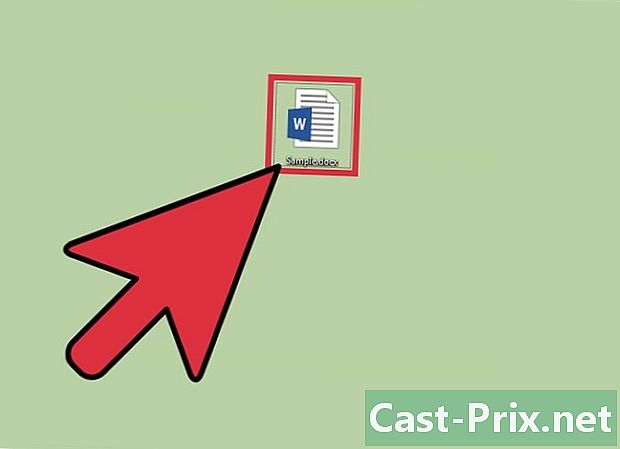
Otvorte súbor programu Word. Dvakrát kliknite na dokument, na ktorom sa má obrázok orezať. -
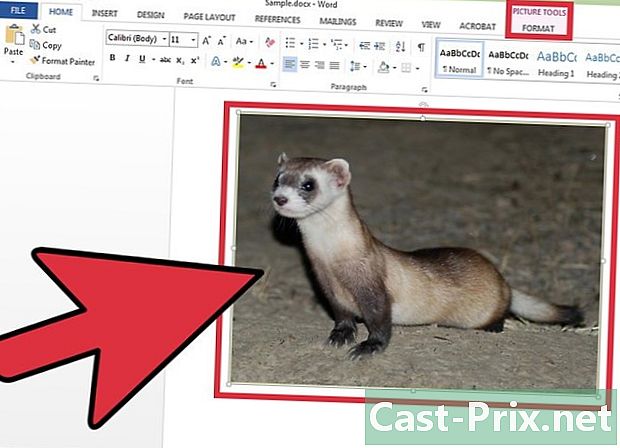
Vyberte svoj obrázok. Kliknutím na obrázok zobrazíte longlet Format - Image Tools v páse. -
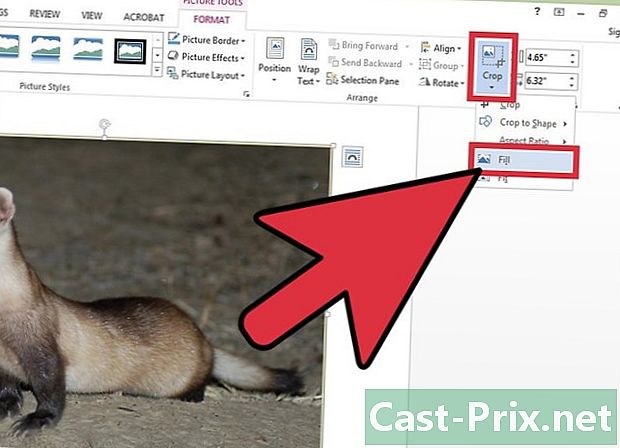
Prístup do ponuky zredukovať. Kliknite na šípku pod ikonou zredukovať aby otvoril svoje menu. Vyberte si svoju voľbu fill alebo nastaviť, Funkčnosť fill vám umožní zmeniť veľkosť obrázka tak, aby bola vyplnená celá oblasť obrázka pri zachovaní pôvodného pomeru strán. voľba nastaviť zmení veľkosť obrázka tak, aby sa objavil v oblasti obrázka, ale zachová sa pôvodná veľkosť obrázka. -

Stlačte kláves uniknúť. Stlačením tlačidla overte tvar obrázka, upravený alebo vyplnený podľa vášho výberu uniknúť.

